Cara Mengecualikan Halaman dari Hasil Pencarian Situs di WordPress
Diterbitkan: 2022-01-28Apakah Anda bertanya-tanya bagaimana cara mengecualikan halaman dari hasil pencarian situs di WordPress?
Secara default, WordPress menampilkan semua posting dan halaman di situs web Anda yang cocok dengan permintaan pencarian. Tapi, itu mungkin tidak berguna dalam beberapa kasus.
Pada artikel ini, kami akan menunjukkan kepada Anda cara termudah untuk menyembunyikan postingan atau halaman apa pun dari hasil pencarian WordPress hanya dengan beberapa klik.
Karena artikel ini berisi serangkaian panduan langkah demi langkah untuk setiap jenis konten, berikut adalah daftar isi untuk membantu Anda menavigasi:
- Cara Mengecualikan Semua Halaman atau Posting dari Hasil Pencarian WordPress
- Cara Mengecualikan Halaman, Postingan, atau Jenis Posting Kustom Tertentu
- Cara Mengecualikan Halaman Tertentu dari Hasil Pencarian
- Cara Mengecualikan Postingan Tertentu dari Hasil Pencarian
- Cara Mengecualikan Jenis Posting Kustom Tertentu dari Hasil Pencarian
Mari kita mulai!
Mengapa Menyembunyikan Halaman dari Hasil Pencarian WordPress?
Menyembunyikan hasil pencarian tertentu dapat membantu dalam situasi tertentu.
Misalnya, hampir semua situs web memiliki serangkaian halaman teknis. Kumpulan ini biasanya mencakup halaman peta situs, halaman taksonomi dan kategori, dan banyak lagi.
Meskipun halaman ini penting, Anda lebih suka mengecualikannya dari hasil pencarian dalam banyak kasus.
Hal yang sama berlaku untuk toko online. WordPress tidak melihat perbedaan antara halaman biasa dan halaman teknis seperti login, checkout, halaman terima kasih, dan lain-lain.
Saat Anda membutuhkannya di situs web Anda, solusi terbaik adalah menyembunyikannya dari hasil pencarian.
Contoh bagus lainnya adalah situs web keanggotaan. Jika Anda menjual kursus online atau produk digital lainnya, Anda tidak ingin konten berbayar muncul di hasil pencarian.
Bahkan pemilik situs web biasa mungkin perlu menyembunyikan halaman tertentu dari hasil pencarian dari waktu ke waktu.
Cara Mengecualikan Semua Halaman atau Posting dari Hasil Pencarian Situs WordPress
Cara termudah untuk mengecualikan semua halaman atau posting dari hasil pencarian situs di WordPress adalah dengan menggunakan plugin seperti SearchWP.

Sebagai plugin pencarian WordPress terbaik, SearchWP memungkinkan Anda untuk menyembunyikan posting, halaman, atau file media apa pun dari hasil pencarian dalam beberapa klik – tidak perlu pengkodean.
Itu juga dilengkapi dengan banyak fitur yang secara luas memperluas kemampuan pencarian WordPress, seperti:
- Pencarian yang ditingkatkan . Mesin pencari WordPress asli hanya mempertimbangkan konten posting dan halaman saat mencari. Dengan menggunakan SearchWP, Anda dapat membuat hampir semua hal dapat dicari di situs web Anda.
- Integrasi WooCommerce . Sebagian besar plugin WordPress eCommerce menyimpan atribut produk sebagai bidang khusus dan taksonomi. Tetapi WordPress sepenuhnya mengabaikannya secara default! Dengan SearchWP, ini bukan masalah lagi, karena Anda dapat membuat bidang khusus dan istilah taksonomi dapat dicari dalam beberapa klik.
- Wawasan pencarian situs . SearchWP memungkinkan Anda untuk mengumpulkan dan melihat data tentang aktivitas pencarian di situs pengunjung Anda. Anda dapat mengetahui apa yang ingin ditemukan pengunjung Anda dan menyediakannya dengan menganalisis informasi ini.
Sekarang, mari kita lihat cara mengecualikan semua posting atau halaman dari hasil pencarian WordPress dengan bantuan SearchWP.
Langkah 1: Instal dan Aktifkan SearchWP
Anda dapat memulai dengan mendapatkan salinan SearchWP Anda di sini.
Setelah selesai, buka tab Unduhan di akun SearchWP Anda.
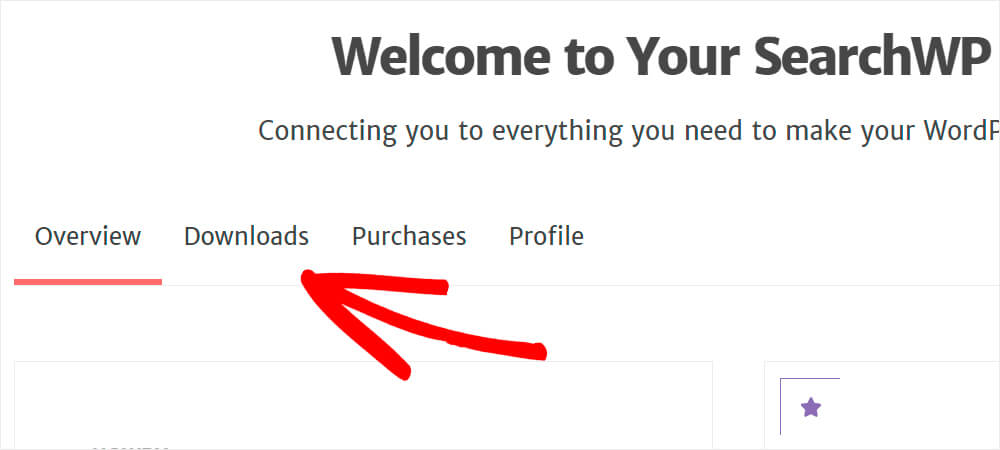
Tekan tombol Unduh SearchWP dan simpan plugin ke komputer Anda.
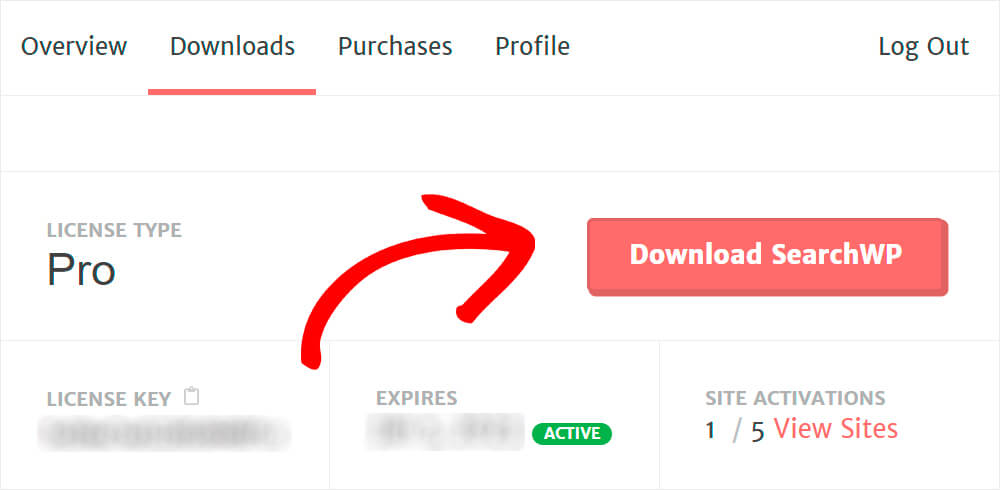
Setelah mendapatkan SearchWP, Anda akan mendapatkan email dengan kunci lisensi Anda. Buka email dan simpan kunci ke clipboard, karena Anda akan segera membutuhkannya.
Sekarang, masuk ke dashboard WordPress Anda dan unggah file ZIP plugin SearchWP.
Tidak yakin bagaimana melakukan ini? Silakan lihat panduan langkah demi langkah ini tentang cara menginstal plugin WordPress.
Setelah Anda menginstal dan mengaktifkan SearchWP, langkah selanjutnya adalah mengaktifkan kunci lisensi Anda.
Untuk memulai, klik tombol SearchWP yang muncul di bilah atas dasbor WordPress Anda.

Setelah Anda berada di pengaturan SearchWP, buka tab Lisensi .

Rekatkan kunci lisensi plugin Anda dan tekan tombol Aktifkan .
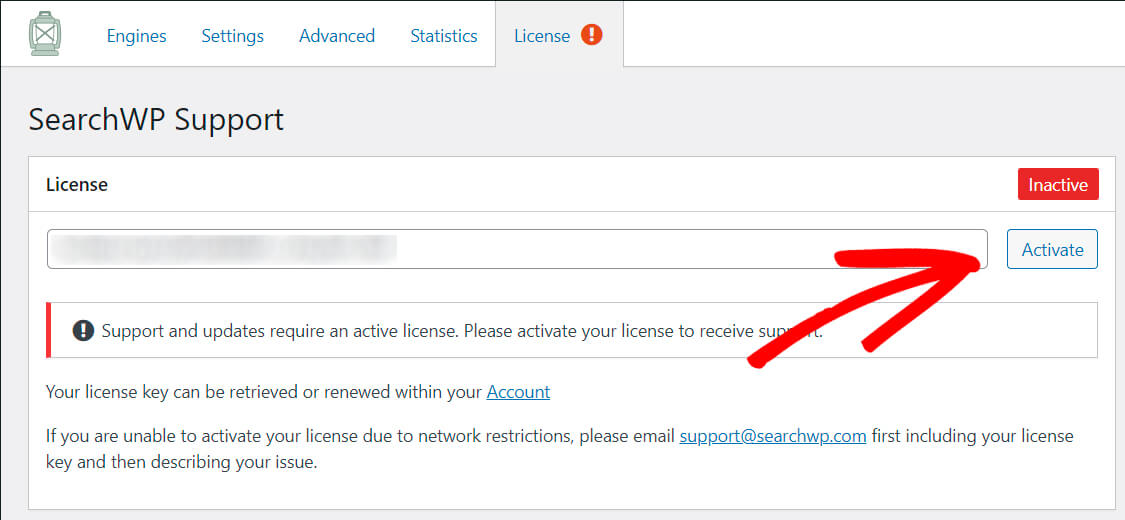
Itu dia. Anda mengaktifkan plugin dan dapat melanjutkan ke langkah berikutnya di bawah ini.
Langkah 2: Atur Pengaturan Mesin Pencari Anda
Sekarang kita perlu mengatur mesin pencari WordPress. Dengan mengedit pengaturannya, Anda dapat sepenuhnya menyesuaikan cara WordPress melakukan pencarian.
Anda dapat membayangkannya seolah-olah Anda sedang menyiapkan algoritme pencarian Google, tetapi untuk situs khusus Anda.
Untuk melakukannya, beralih ke tab Mesin di pengaturan SearchWP.
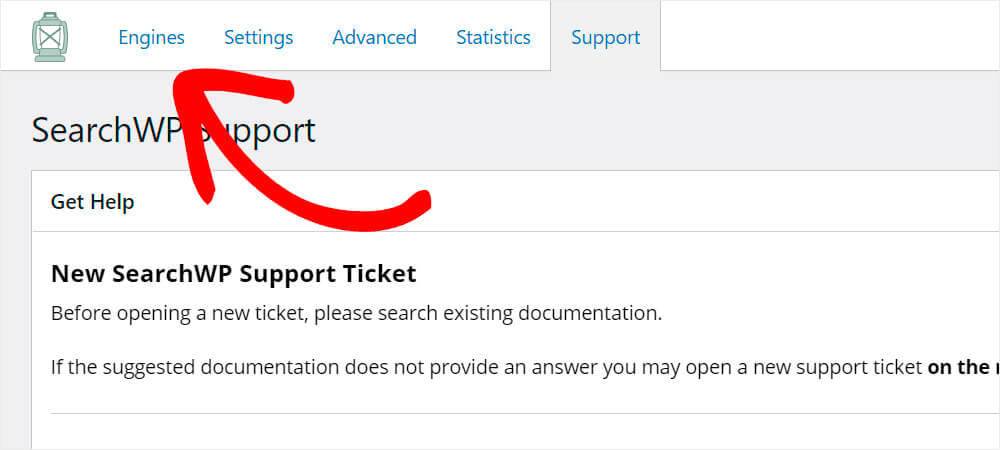
Ada 3 sumber pencarian default: posting, halaman, dan file media. Masing-masing memiliki bagian pengaturan terpisah dengan pengali bobot atribut.
Dengan mengubah bobot atribut ini, Anda dapat memilih mesin pencari WordPress mana yang harus memberikan prioritas tertinggi.
Misalnya, jika Anda menetapkan bobot terendah untuk atribut konten, WordPress hampir tidak akan mempertimbangkannya saat melakukan pencarian.
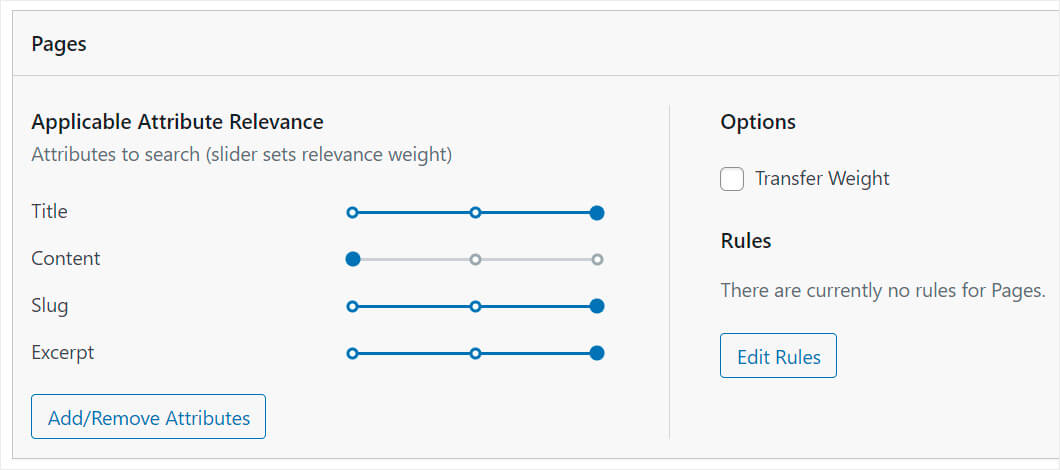
Untuk sepenuhnya mengecualikan posting atau halaman agar tidak muncul di hasil pencarian, Anda harus menghapusnya dari daftar sumber mesin pencari.
Untuk melakukannya, tekan tombol Sumber & Pengaturan .
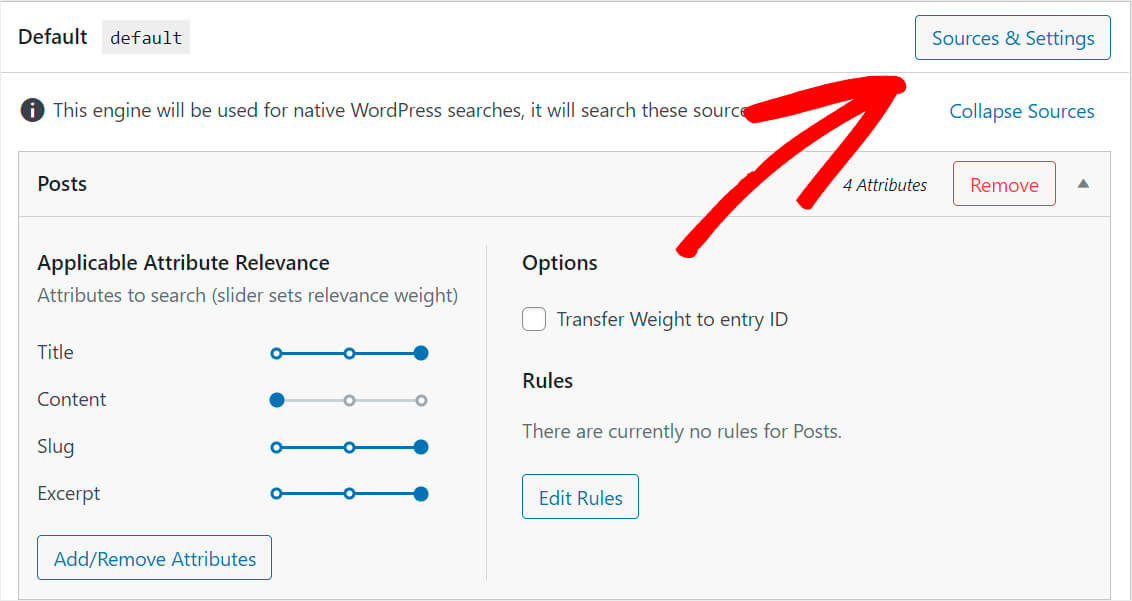
Kemudian hapus centang pada kotak Pos atau Halaman , tergantung pada apa yang ingin Anda kecualikan, dan klik Selesai.

Jangan lupa untuk menekan tombol Save Engines setelah Anda selesai.
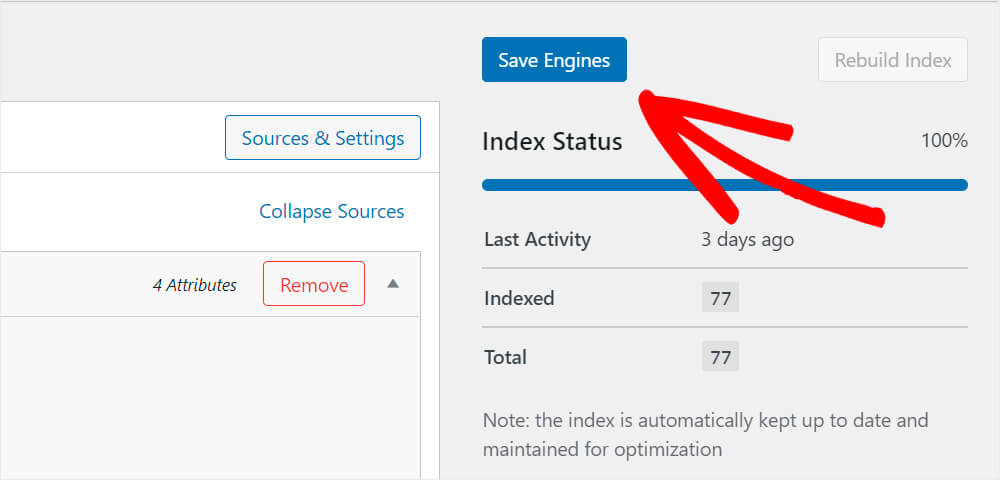

Langkah 3: Uji Pencarian Baru Anda dengan Halaman yang Dikecualikan
Sekarang Anda ingin menguji pencarian WordPress baru Anda jika tidak termasuk apa yang ingin Anda kecualikan.
Untuk melakukannya, tekan tombol Kunjungi Situs di bawah nama situs Anda.
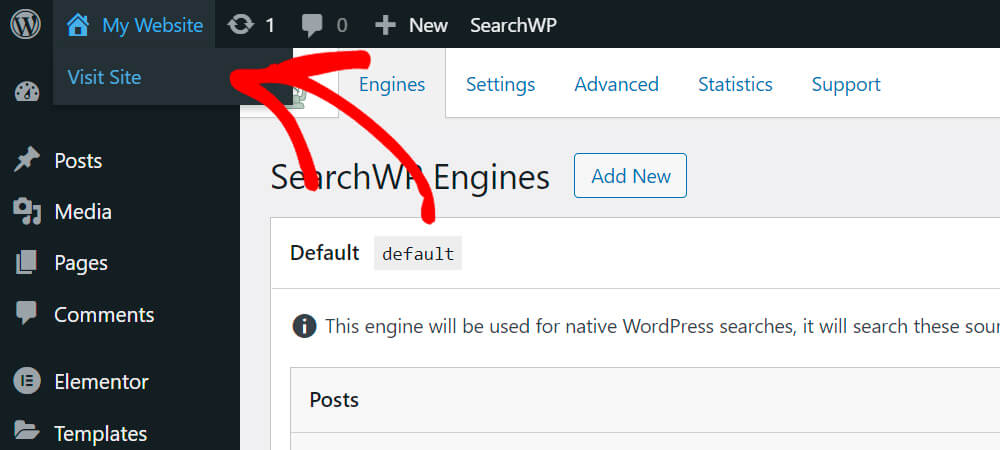
Untuk keperluan tutorial ini, kami membuat halaman dengan judul “Mengapa WordPress adalah CMS terbaik di dunia?”. Mari kita lihat apakah pencarian baru menemukannya.
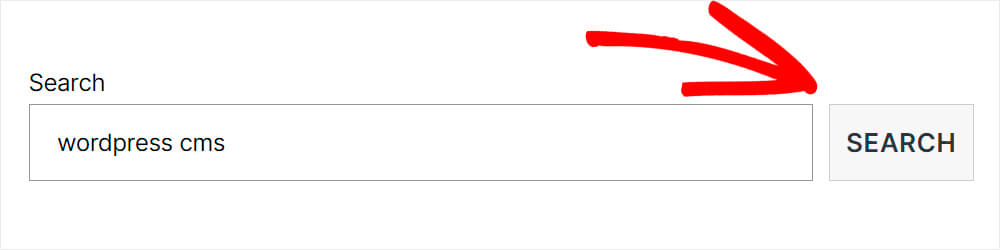
Seperti yang Anda lihat, tidak ada kecocokan yang ditemukan.

Artinya, perubahan yang kami buat telah diterapkan dan WordPress tidak lagi menyertakan halaman apa pun dalam hasil pencarian.
Cara Mengecualikan Halaman, Postingan, atau Jenis Posting Khusus dari Hasil Pencarian Situs
Sekarang mari kita lihat bagaimana Anda dapat mengecualikan posting, halaman, atau jenis posting khusus tertentu dari hasil pencarian situs WordPress Anda.
Langkah 1: Instal dan Aktifkan SearchWP
Langkah pertama adalah menginstal dan mengaktifkan plugin SearchWP. Anda dapat mengambil salinan SearchWP Anda di sini.
Sebelumnya di artikel ini, kami telah menjelaskan secara rinci cara menginstal SearchWP di situs web Anda, jadi lihat tutorial ini jika perlu.
Langkah 2: Instal dan Aktifkan Kecualikan Ekstensi UI
Setelah mengaktifkan SearchWP, langkah selanjutnya adalah mengunduh ekstensi SearchWP yang disebut Exclude UI. Anda dapat mengambilnya di halaman unduh Exclude UI setelah masuk ke akun SearchWP Anda.
Setelah di halaman unduhan, tekan tombol Unduh Ekstensi .
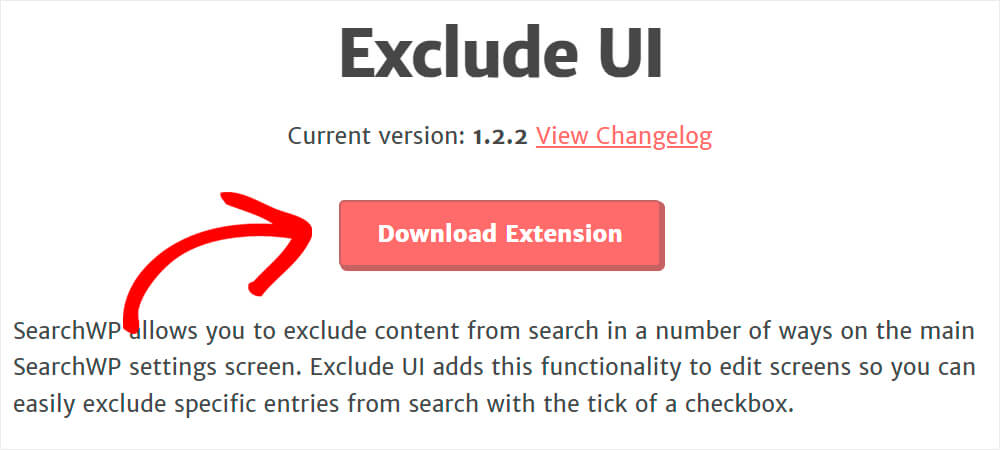
Kemudian instal dan aktifkan ekstensi dengan cara yang sama seperti Anda menginstal plugin SearchWP di atas.
Langkah 3: Kecualikan Halaman Tertentu, Postingan, atau Jenis Posting Kustom
Untuk mengecualikan posting, halaman, atau jenis posting khusus tertentu dari hasil pencarian, Anda perlu membukanya di editor dan mengatur atribut yang sesuai. Mari kita bicara tentang bagaimana Anda dapat melakukannya di bawah ini.
Cara Mengecualikan Halaman Tertentu dari Hasil Pencarian
Untuk mengecualikan halaman dari hasil pencarian WordPress, buka dasbor Anda dan klik Halaman .

Temukan halaman yang ingin Anda sembunyikan dari hasil pencarian dan klik di atasnya.

Setelah Anda membuka halaman, klik opsi Halaman dan centang kotak Kecualikan dari pencarian di menu sebelah kanan.
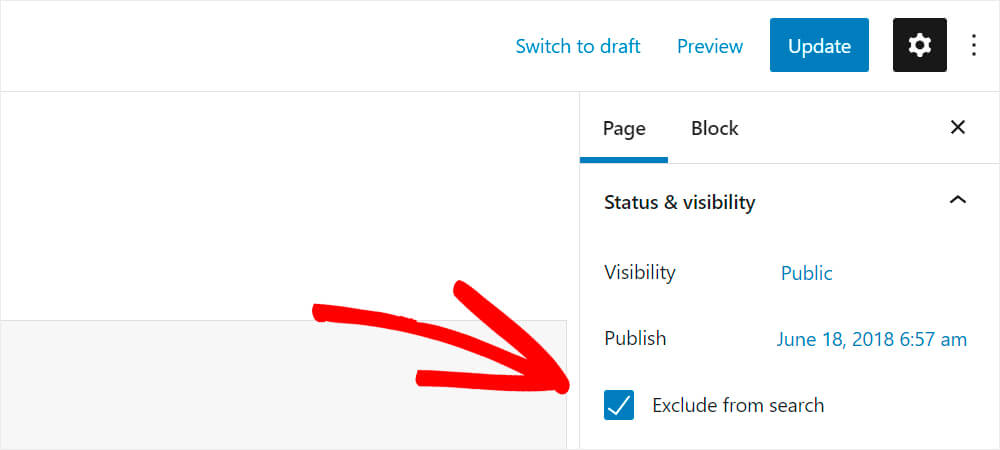
Setelah selesai, klik tombol Perbarui , Terbitkan atau Simpan di kanan atas untuk menyimpan perubahan.

Itu dia. Sekarang halaman ini tidak akan ditampilkan di antara hasil pencarian situs web Anda.
Cara Mengecualikan Postingan Tertentu dari Hasil Pencarian
Untuk mengecualikan postingan dari hasil pencarian WordPress, buka dasbor Anda dan klik Posting .

Temukan pos yang ingin Anda sembunyikan dari hasil penelusuran, lalu klik pos tersebut.
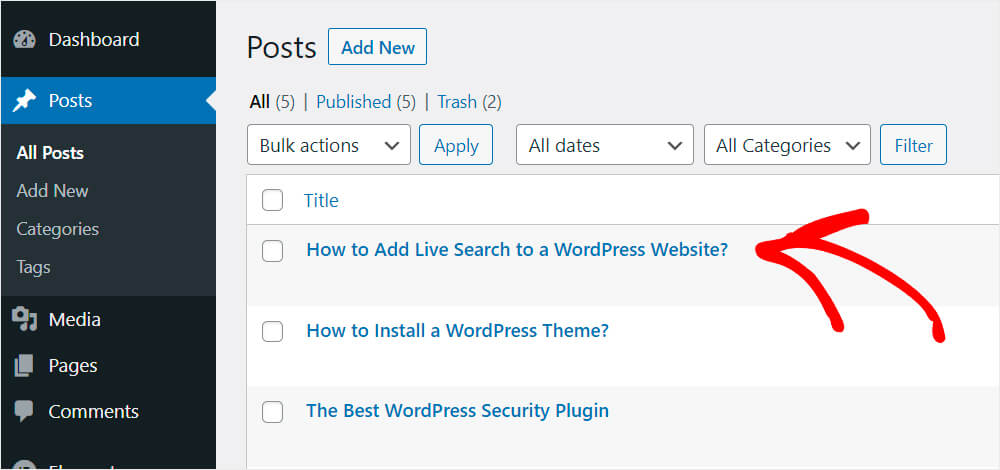
Setelah Anda membuka posting, klik opsi Posting . Kemudian, pastikan untuk mencentang kotak Kecualikan dari pencarian di menu sebelah kanan.

Setelah selesai, tekan tombol Perbarui , Terbitkan , atau Simpan di kanan atas untuk menyimpan perubahan.

Itu dia. Sekarang, posting ini tidak akan muncul di hasil pencarian situs WordPress Anda.
Cara Mengecualikan Jenis Posting Kustom Tertentu dari Hasil Pencarian
Untuk mengecualikan jenis posting kustom tertentu dari hasil pencarian WordPress, buka tab plugin yang posting kustomnya ingin Anda kecualikan.
Misalnya, untuk tujuan tutorial ini, kami akan menunjukkan cara menyembunyikan postingan produk WooCommerce.
Pertama, buka tab Produk di dasbor WordPress Anda.

Temukan produk yang ingin Anda sembunyikan dari hasil pencarian dan klik produk tersebut.
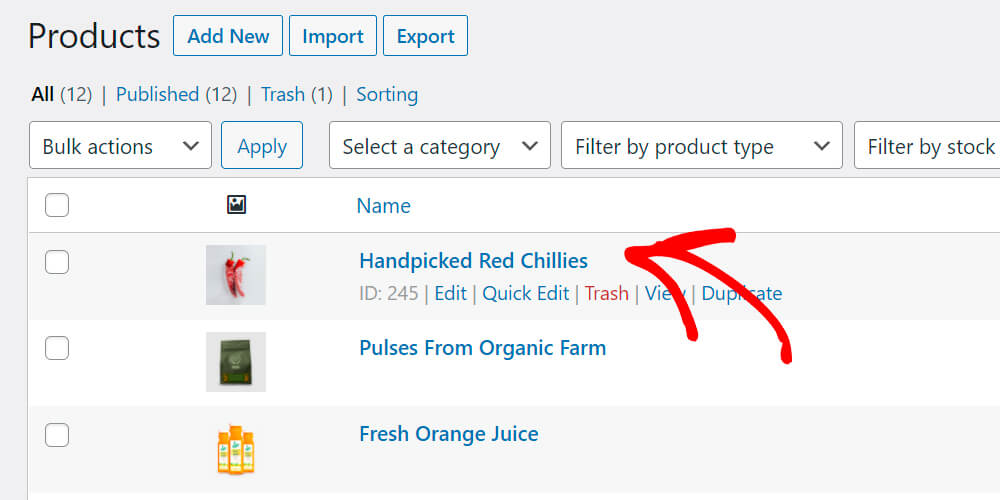
Setelah Anda membuka pos, centang kotak Kecualikan dari pencarian di sebelah kanan.
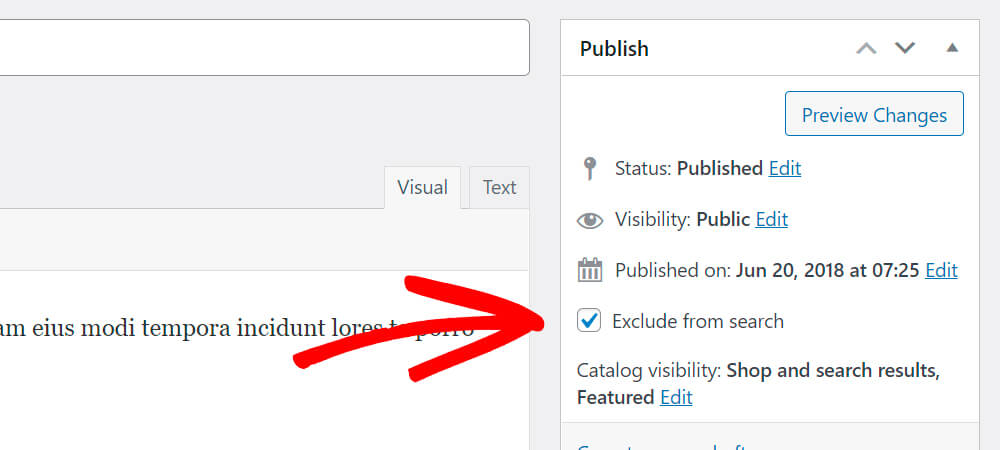
Jangan lupa klik tombol Update , Publish atau Save di kanan atas untuk menyimpan perubahan.
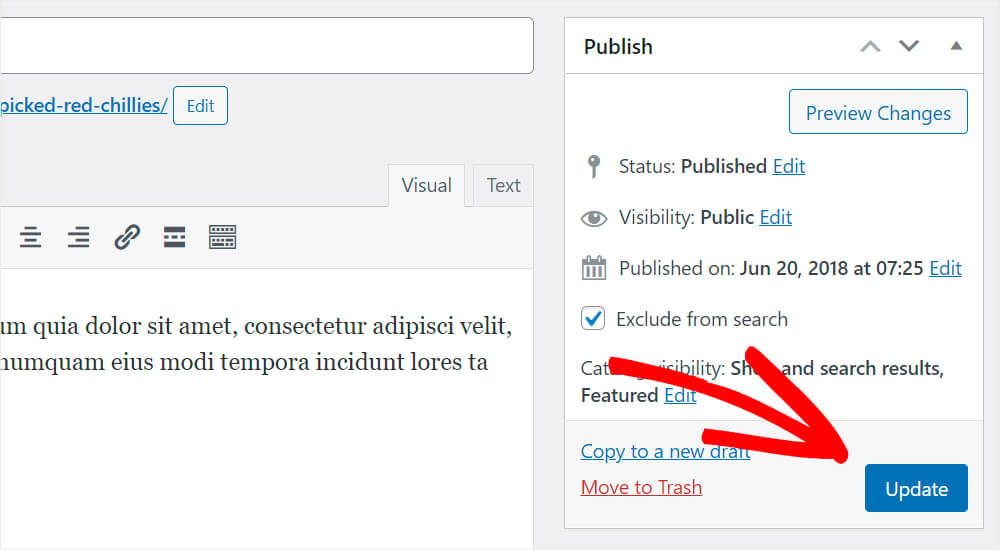
Dalam artikel ini, Anda mempelajari cara mengecualikan halaman, posting, dan jenis posting khusus dari hasil pencarian situs di WordPress.
Jika Anda siap untuk mulai menyesuaikan mesin pencari situs web WordPress Anda, Anda dapat mengambil salinan SearchWP Anda di sini.
Anda juga dapat memeriksa panduan kami tentang cara menambahkan pencarian bidang khusus di WordPress dengan 3 langkah sederhana.
Pemilik situs web eCommerce WordPress? Mungkin berguna bagi Anda untuk mempelajari cara menambahkan formulir pencarian WooCommerce ke halaman toko Anda.
